行政機関(市役所など)や金融機関などでの手続きは、Webで申込書類がPDFで提供されており、それをダウンロード、書き込み、印刷、郵送で提出するケースが多くなってきました。
印刷した書類を手書きして提出することも多いと思いますが、どうせなら、書き損じたときの訂正も考慮し、記入項目を入力してから印刷したいものです。
MacOSXではページ編集に加え、コメント追記の機能がありますので、これを活用して記入する方法を紹介します。

MacOSXのプレビューでPDFページを編集する
PDFの編集というと、Adobe Acrobatなど編集ツールを利用する必要があると思いがちですが、MacOSXに付属のプレビューでも簡単な編集が可能です。PDFの複数ファイルにあるページの結合、ページ順序変更、ページ削除方法についてご紹介...
PDFへのコメント追記方法
メニューの表示

メニューバーから「表示」>「マークアップツールバーを表示」で、ウィンドウ上部にツールバーが追加で表示されます。
または、ウィンドウ上部の右側のような「マークアップツールバーを表示」アイコンで表示可能です。

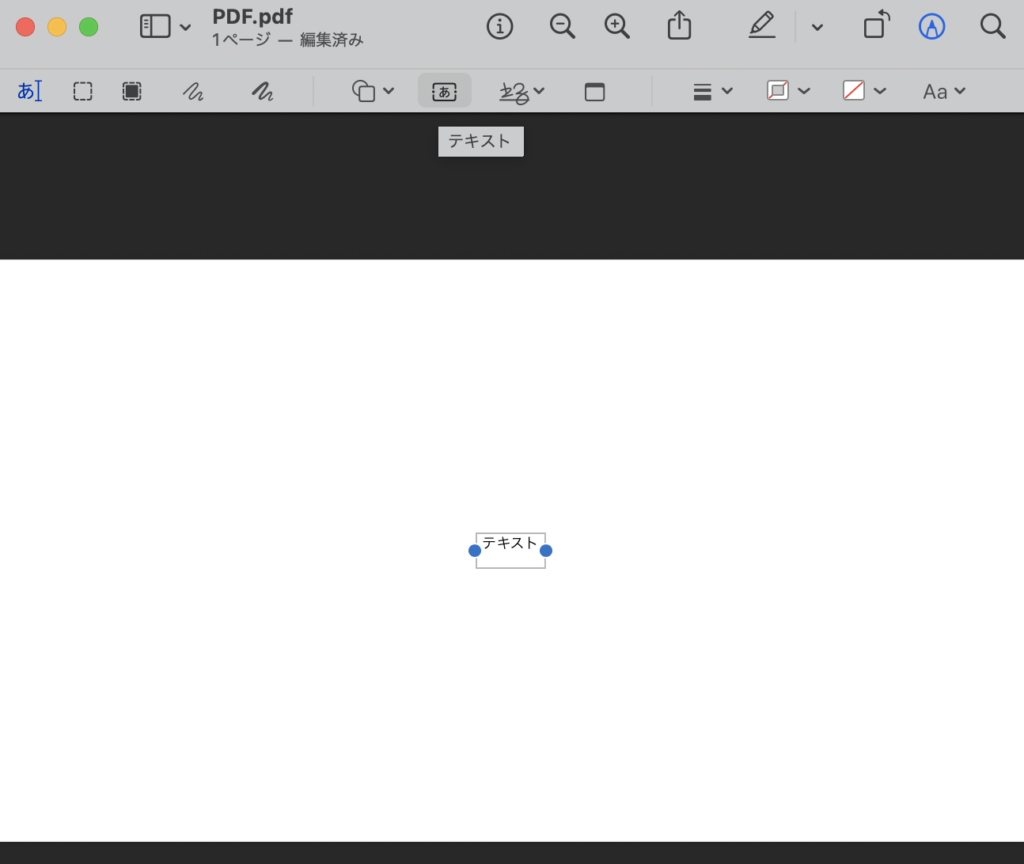
記入する
- 文字を入力する
文字を入力する場合は、テキストボタンを押すと、PDFページ中央に入力エリアが出るので、これに文字を入力します。
入力が終わると、書類の適切な場所へドラッグ&ドロップで移動します。そのた、文字の大きさ、フォントなども設定も可能です。
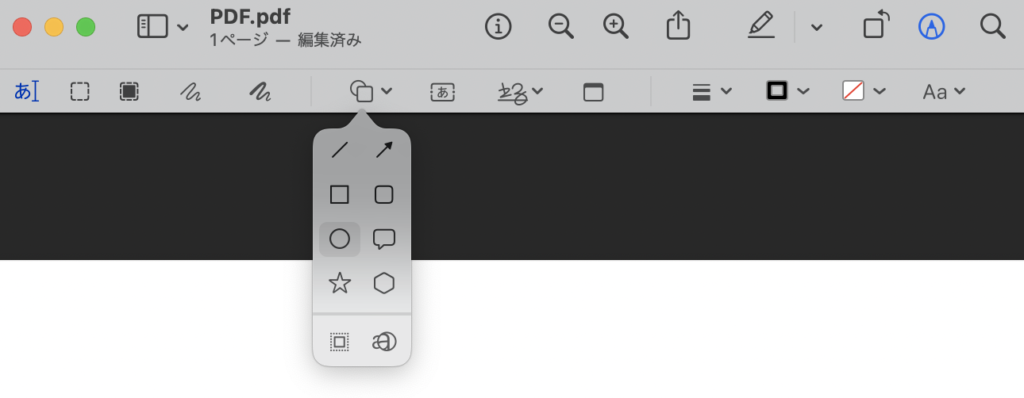
- 選択項目を「○」で囲む
書類で選択項目を「○」で囲む項目には、画像描画ツールで「○」を選択すると、ページ中央に楕円が現れますので、楕円の大きさ、形状を適宜調整し、ドラッグ&ドロップで、適切な場所へ配置します。
印刷する
プリンターを持っている場合は記入したPDFをそのまま印刷します。
印刷する機会も少なく、プリンターを持っていないとすると、コンビニのネットプリントを利用する場合もあると思います(てすもこのパタンです)。
コンビニのネットプリントサービス
- netprint(セブン-イレブン)
PDFや写真をセブンイレブンですぐ印刷 |ネットプリント(個人のお客様)
【コンビニで簡単印刷】会員登録不要で、PDFも写真もプリントできます。スマホからでも、パソコンからでもその場で、すぐに印刷できます。QRコードで今までより簡単にプリントできるようになりました。
- ネットワークプリントサービス(ローソン、ポプラ、ファミリーマート共通)
エラー
上記のネットプリントサービスでは、コメント記入などの拡張機能を利用したPDFファイルは受け付けられません。
この場合は、一旦、印刷機能を利用してPDFを書き出し、書き出したPDFをネットプリントサービスで印刷します。
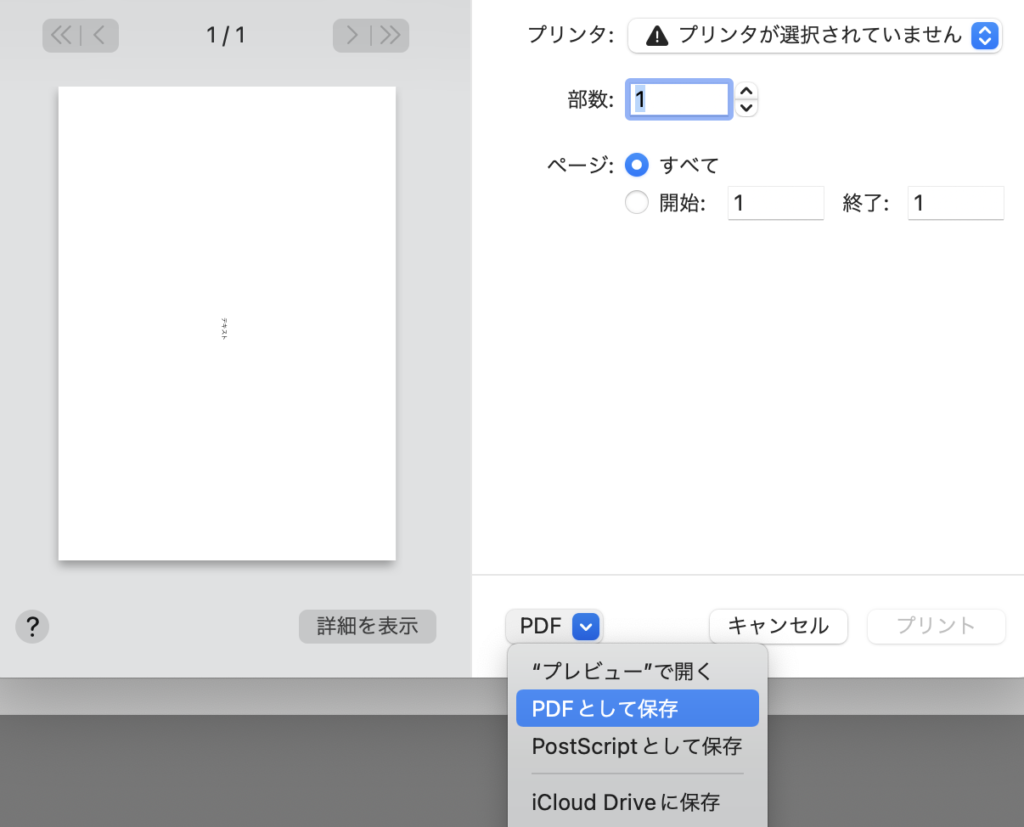
手順は以下のとおりです。
- メニューバーから「ファイル」>「プリント…」を選択する。
- 表示された印刷ダイアログで下部にあるプルダウンから「PDFとして保存」を選択する。
- ファイル指定画面が出るので、ファイル名を入力して保存する。
おわりに
提出時に記入の不備が見つかり、イチから書き直し、などのようなことも、これなら訂正して再印刷で対応できるので便利ですね。



コメント